ppt如何制作电子日历?想知道的小伙伴就赶紧看过来吧,下面就是ppt制作电子日历教程。希望对大家有所帮助哦。
1、首先启动ppt2010,执行文件-新建命令,从右边找到日历选项。
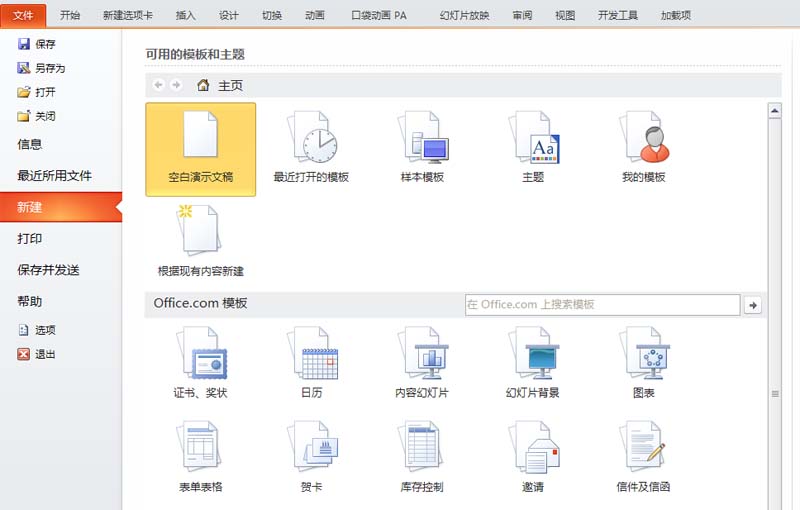
2、接着切换到日历选项卡中,找到一个自己喜欢的日历模板,点击下载。

3、点击选中后点击下载,下载完成后会出现一个新的ppt文稿。
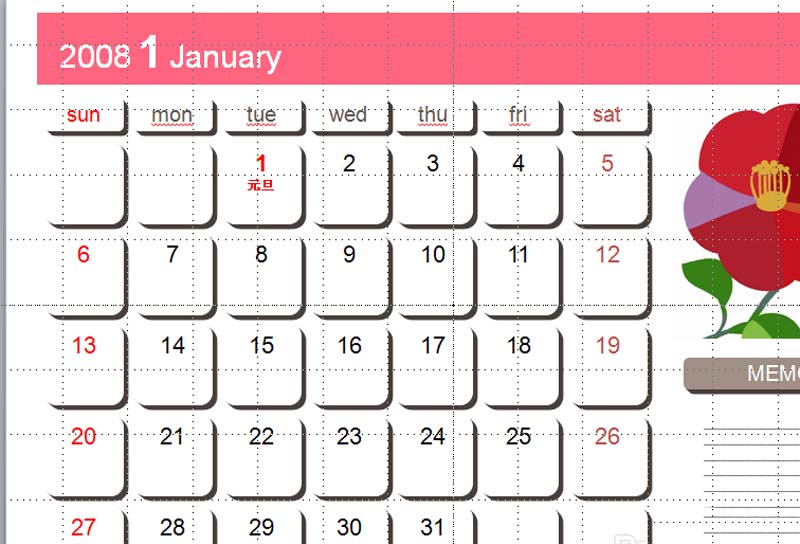
4、接着修改其年份为2017,并将特殊的日期和节日进行修改过来。
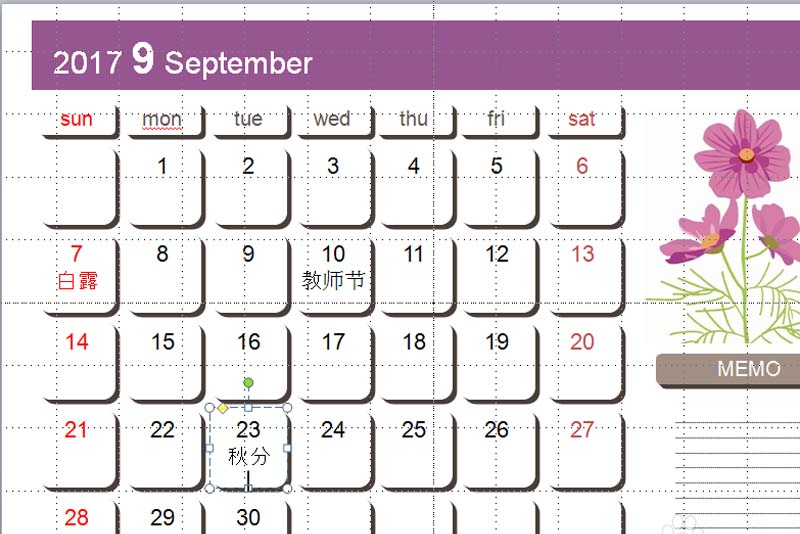
5、接着为了更加醒目,将特殊日期和节日用蓝色进行标注。

6、选中图片,执行格式-更改图片命令,选中自己喜欢的图片进行该即可,播放查看效果。
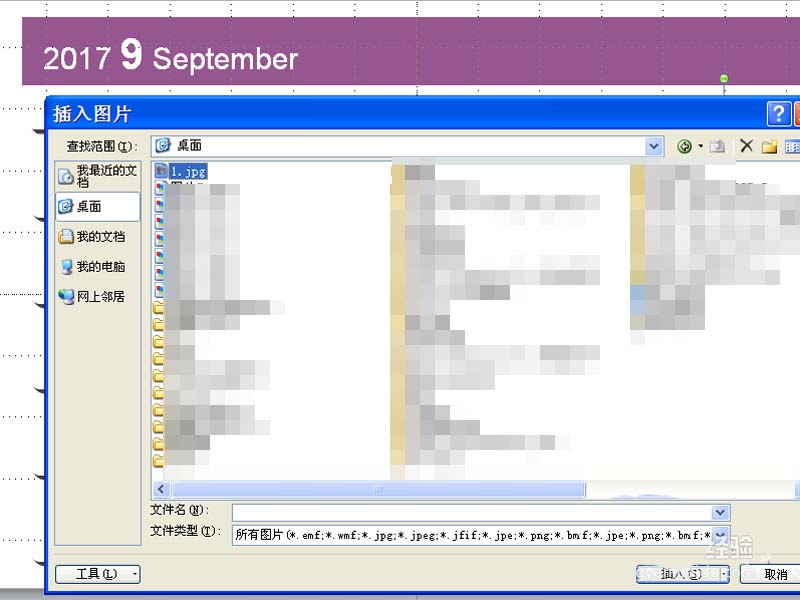
以上就是ppt制作电子日历教程,希望可以帮助到大家。
 天极下载
天极下载































































